Google Drive Yedekleme ve Senkronizasyon Çalışmıyor Nasıl Onarılır
Yayınlanan: 2020-12-03Google Drive'ın yerel senkronizasyon istemcisi—Yedekleme ve Senkronizasyon—genellikle PC ve Mac'te dosya ve klasörleri yedekleme veya senkronize etme konusunda sorun yaşamaz. Ama bazen, sadece durma noktasına gelebilir. Hatalar ve aksaklıklar, bağlantı sorunları ve yanlış yapılandırılmış ayarlar, bunun olmasının nedenlerinden bazılarıdır.
Google Drive Yedekleme ve Senkronizasyonun bilgisayarınızda düzgün çalışmadığını fark ederseniz, aşağıdaki düzeltmeleri uygulayın. Bulut depolama hizmetini kullanırken karşılaşabileceğiniz diğer aksaklıkların yanı sıra yavaş veya takılıp kalmış yüklemeler ve indirmeler ile başa çıkmanıza yardımcı olmalıdırlar.
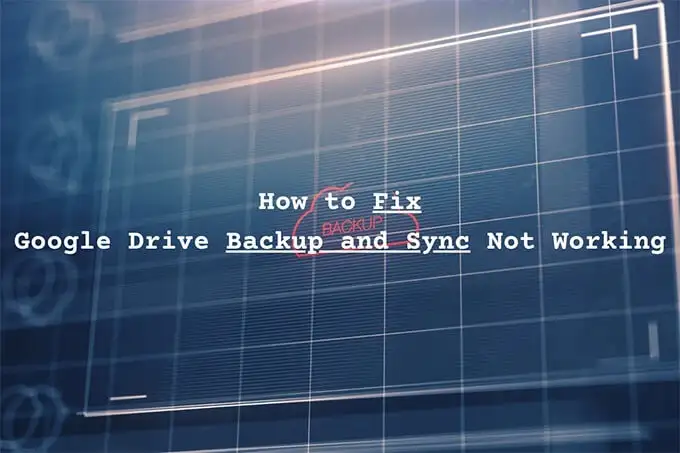
Sunucu Durumunu Kontrol Et
Yedekleme ve Senkronizasyon birkaç dakika önce iyi çalıştıysa, sunucu tarafında Google Drive'da bir sorun olmadığını onaylamak en iyisidir.
Google Workspace Durum Kontrol Paneli'ne giderek başlayın. Ardından, Google Drive'ın yanındaki durum göstergesini kontrol edin. Turuncu veya kırmızı görünüyorsa (yeşilin aksine), bir hizmet kesintisi veya kesintisi ile karşı karşıyasınız demektir. Bu durumda, Google sorunu çözene kadar beklemeniz gerekir.
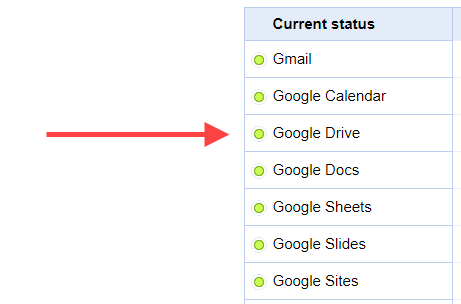
İstemciyi Duraklat ve Devam Ettir
Google Drive'ın Yedekle ve Senkronize Et istemcisinin dosya ve klasörleri yüklemesi veya indirmesi çok mu uzun sürüyor? Yoksa sıkışmış gibi mi görünüyor? Duraklatmayı ve devam ettirmeyi deneyin. Çoğu durumda, bu normal çalışmasını sağlamalıdır.
1. Sistem tepsisinden (PC) veya menü çubuğundan (Mac) Yedekle ve Senkronize Et'i seçin. Ardından, Ayarlar menüsünü açmak için üç noktayı seçin.
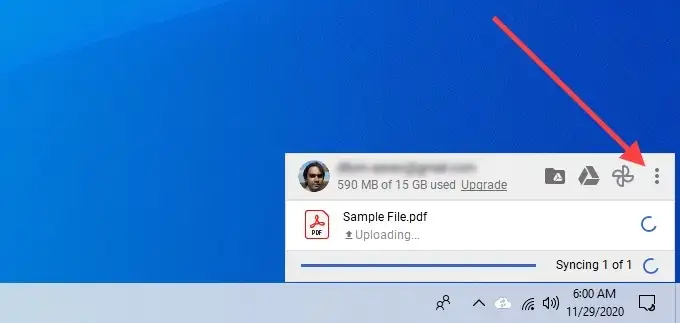
2. Duraklat öğesini seçin.
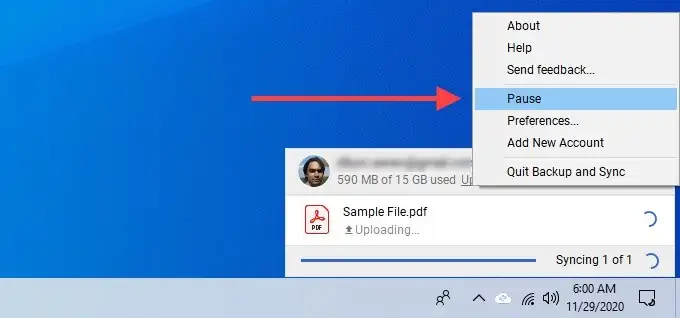
3. Birkaç saniye bekleyin. Ardından, Ayarlar menüsünü yeniden açın ve Sürdür öğesini seçin.
Yedekleme ve Senkronizasyonu Yeniden Açın
Yedekleme ve Senkronizasyon'dan çıkmak ve yeniden başlatmak, yavaş veya takılı kalmış yükleme ve indirme işlemlerini çözmeye yardımcı olabilecek başka bir düzeltmedir.
1. Yedekle ve Senkronize Et öğesini seçin.
2. Ayarlar menüsünü açın ve Duraklat öğesini seçin. Ardından, Yedekleme ve Senkronizasyondan Çık öğesini seçin.
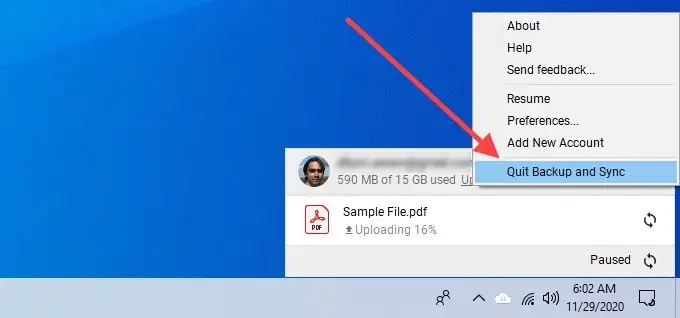
3. Başlat menüsü (PC) veya Başlatma Paneli (Mac) aracılığıyla Google'dan Backup and Sync'i yeniden başlatın.
Yönlendiriciyi Yeniden Başlat
PC'nizde veya Mac'inizde her yerde berbat internet hızlarıyla mı karşılaşıyorsunuz? Bazı web sitelerini açın, birkaç video oynatın veya onaylamak için bir hız testi yapın. İşler yavaşsa, yönlendiricinizi yeniden başlatmayı deneyin. Bunu yaptıktan sonra, işleri yeniden başlatmak için Yedekle ve Senkronize Et istemcisini duraklatın ve devam ettirin.

Bilgisayarı yeniden başlat
PC'nizi veya Mac'inizi bir süre sonra yeniden başlattınız mı? Çok uzun süredir çalışan bir bilgisayar her türlü sorunu geliştirebilir. Bunu şimdi yapmayı deneyin ve Google Drive Yedekleme ve Senkronizasyon'un hala çalışıp çalışmadığını görün.
Klasör Tercihlerini Kontrol Edin
Yedekle ve Senkronize Et, bilgisayarınızdaki veya Google Drive'daki belirli bir klasörü yedeklemiyor veya senkronize etmiyorsa, onu doğru şekilde yapılandırdığınızı onaylamanız gerekir.
1. Yedekle ve Senkronize Et'te Ayarlar menüsünü açın.
2. Tercihler'i seçin.
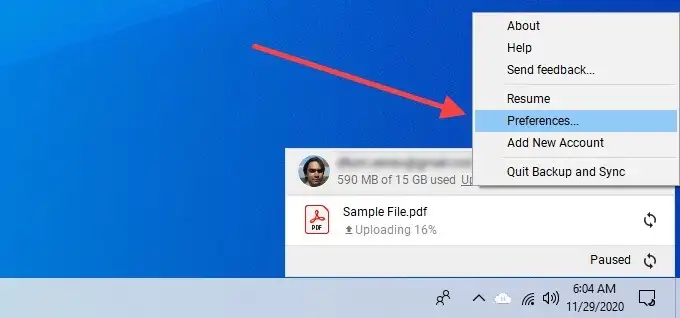
3. Bilgisayarım ve Google Drive sekmeleri arasında geçiş yapın ve yedeklemek ve senkronize etmek istediğiniz klasörleri seçtiğinizi onaylayın.
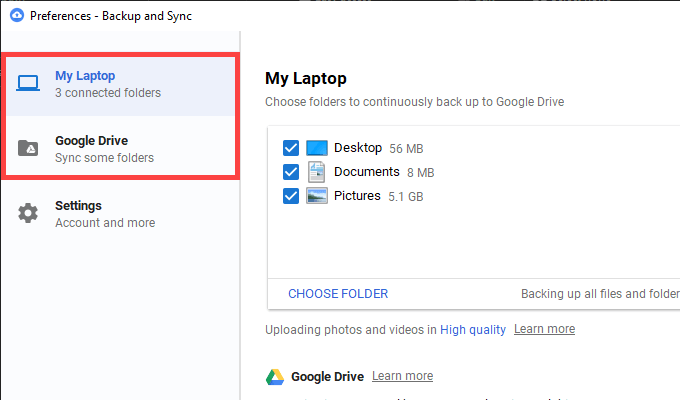
4. Değişiklikleri kaydetmek için Tamam'ı seçin.
Çıkış Yap/Giriş Yap
Google Hesabınızda oturumu kapatıp tekrar oturum açmak, yavaş veya takılı kalmış bir Yedekleme ve Senkronizasyon istemcisini de düzeltebilir. Yerel olarak senkronize edilmiş dosyaları kaybetmezsiniz.
1. Yedekle ve Senkronize Et'te Ayarlar menüsünü açın. Ardından, Tercihler'i seçin.
2. Senkronizasyon istemcisinden çıkmak için Ayarlar sekmesine geçin ve Hesabın Bağlantısını Kes'i seçin.
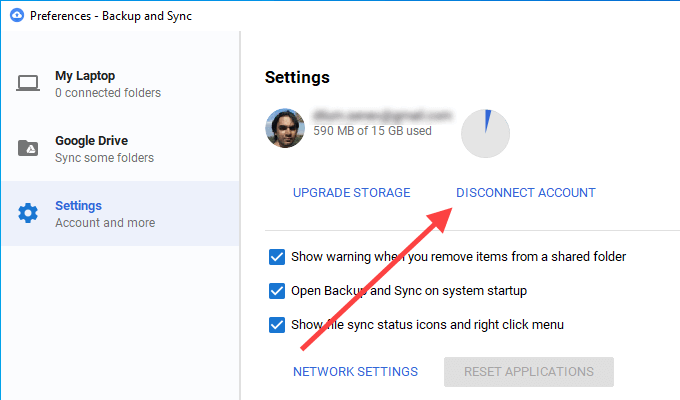
3. PC'nizi veya Mac'inizi yeniden başlatın.
4. Google Hesabınızla Yedekle ve Senkronize Et'te tekrar oturum açın ve yedeklemek ve senkronize etmek istediğiniz dosya ve klasörleri seçin.
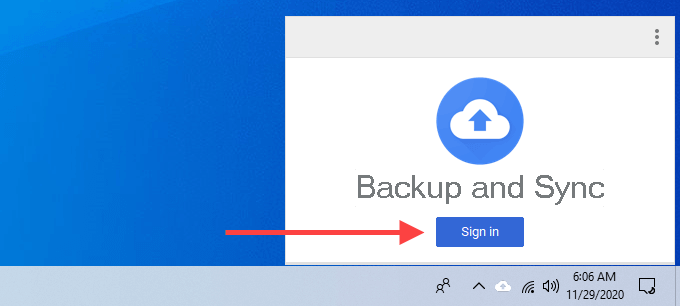
5. Dosyalarınızı birleştirmenizi isteyen tüm istemlerde Devam'ı seçin. Bu, dosyaları sıfırdan senkronize etmekten kaçınmanıza yardımcı olacaktır.
Bant Genişliği Ayarlarını Kontrol Edin
Google Drive'ın Yedekle ve Senkronize Et istemcisinin kısıtlayıcı bir indirme veya yükleme hızıyla tıkanmadığından emin olun.
1. Yedekle ve Eşitle Tercihleri bölmesini açın.
2. Ayarlar sekmesine geçin ve Ağ Ayarları öğesini seçin.
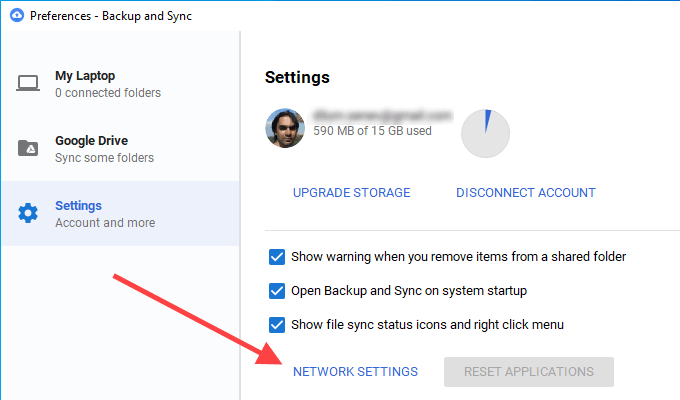
3. Her iki İndirme Hızı Yükleme Hızı altında Sınırlama seçeneğinin seçili olduğundan emin olun.
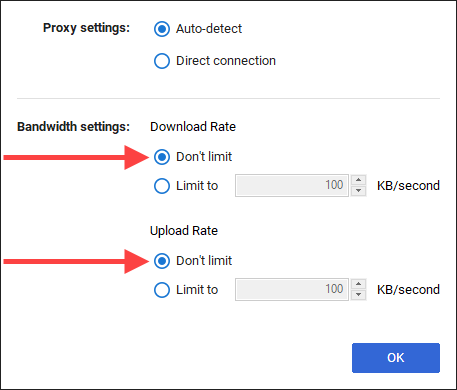
DNS Sunucularını Değiştirin
Yedekle ve Senkronize Et sürekli bağlantı sorunları yaşıyorsa, bilgisayarınızdaki Alan Adı Sistemi (DNS) ayarlarını Google DNS olarak değiştirmek yardımcı olabilir.
DNS değiştir — PC
1. Başlat menüsünü açın ve Ayarlar öğesini seçin.
2. Ağ ve İnternet'i seçin.

3. Wi-Fi sekmesine geçin ve Wi-Fi bağlantınızı seçin.
4. IP ayarlarına ilerleyin ve Düzenle öğesini seçin.
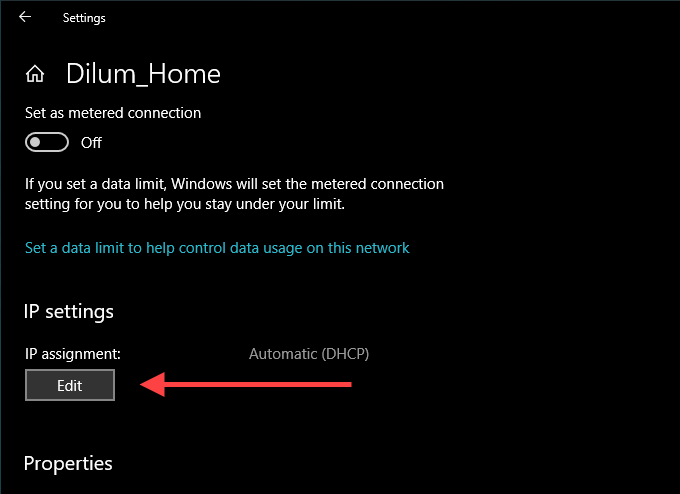
5. Manuel'i seçin ve IPv4'ü etkinleştirin.
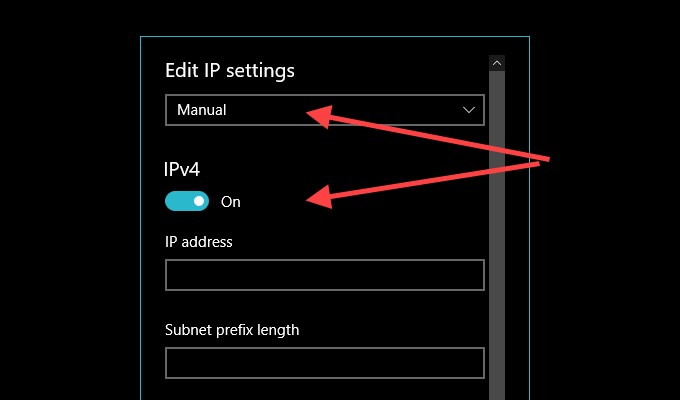
6. Tercih Edilen DNS ve Alternatif DNS alanlarına aşağıdakileri girin:
8.8.8.8
8.8.4.4
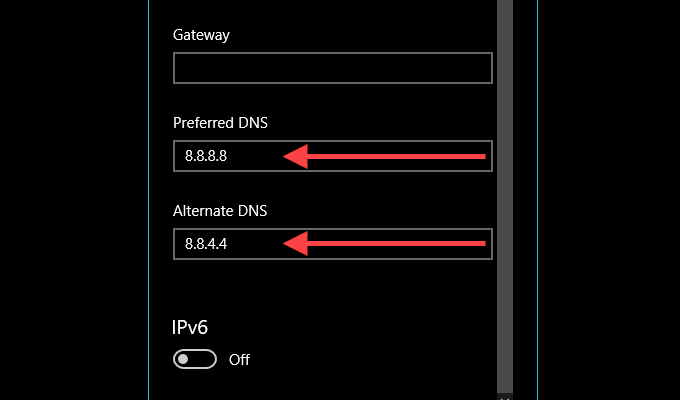
7. Kaydet öğesini seçin.
DNS değiştir — Mac
1. Mac'in Kontrol Merkezi'ni açın, Wi-Fi'yi seçin ve Ağ Tercihleri'ni seçin.
2. Wi-Fi yan sekmesi altında Gelişmiş öğesini seçin.
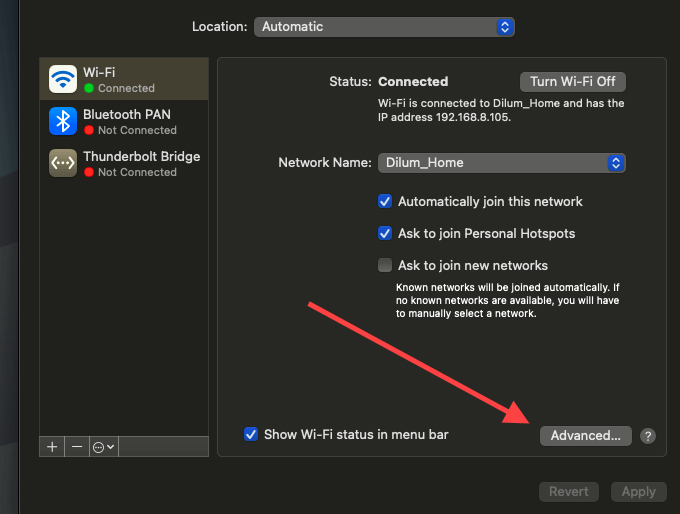
3. DNS sekmesine geçin ve mevcut DNS sunucularını aşağıdakilerle değiştirin:
8.8.8.8
8.8.4.4
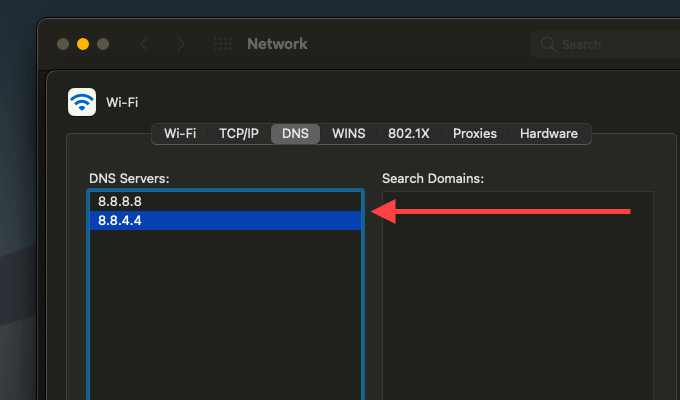
4. Tamam'ı seçin.
Güvenlik Duvarı İstisnalarına Ekle
Güvenlik duvarı istisnası olarak Google Drive'ın Yedekle ve Senkronize Et istemcisini eklemeyi deneyin. Bu, PC'nizdeki veya Mac'inizdeki güvenlik duvarının buna müdahale etmesini önlemelidir.
Güvenlik Duvarına Ekle — PC
1. Başlat menüsünü açın, Windows güvenliği yazın ve Aç'ı seçin.
2. Güvenlik duvarı ve ağ koruması öğesini seçin.
3. Bir uygulamaya güvenlik duvarı üzerinden izin ver öğesini seçin.
4. Ayarları değiştir öğesini ve ardından Başka bir uygulamaya izin ver düğmesini seçin.
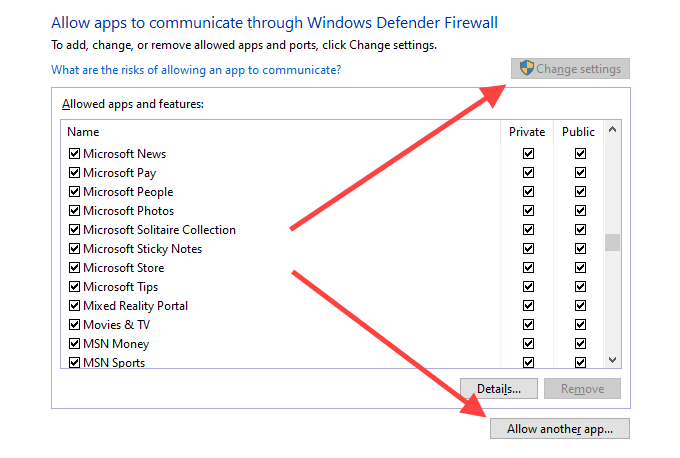
5. Gözat'ı seçin ve Yerel Disk (C:) > Program Dosyaları > Google > Drive'a gidin. Ardından, googledrivesync etiketli dosyayı seçin ve Aç öğesini seçin.
6. Ağ türleri'ni seçin, Özel'in yanındaki kutuyu işaretleyin ve Tamam'ı seçin .
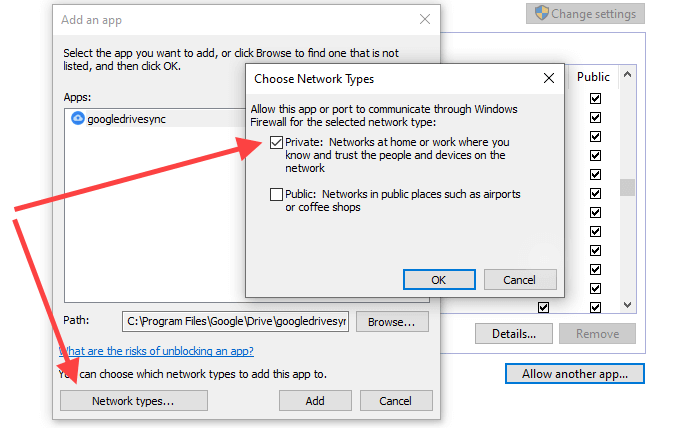
7. Ekle öğesini seçin.
Güvenlik Duvarına Ekle — Mac
1. Apple menüsünü açın ve Sistem Tercihleri'ni seçin.
2. Güvenlik ve Gizlilik'i seçin.
3. Güvenlik Duvarı sekmesine geçin, Değişiklik yapmak için kilidi tıklayın öğesini ve Güvenlik Duvarı Seçenekleri öğesini seçin.
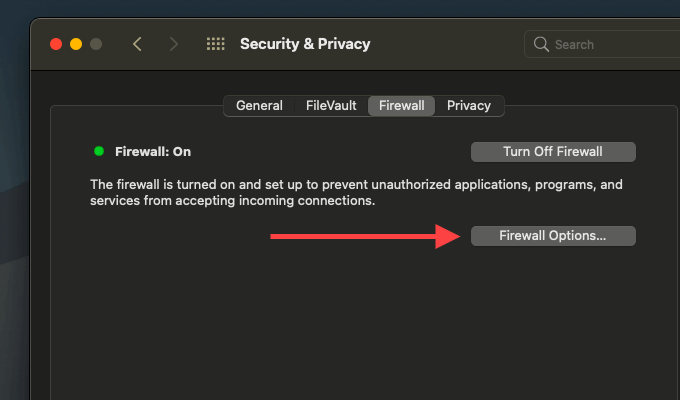
4. Google'dan Yedekle ve Senkronize Et'i seçin ve Ekle'yi seçin.
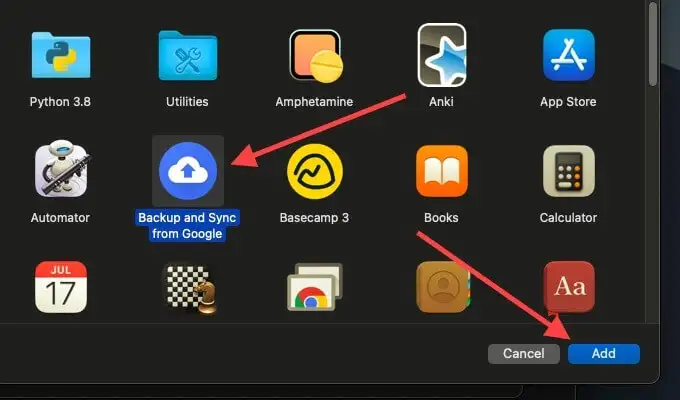
Yedekleme ve Senkronizasyon Yapılandırmasını Sil
Yukarıdaki düzeltmelerin hiçbiri yardımcı olmadıysa, Yedekle ve Senkronize Et profilinizle ilgili yapılandırma dosyalarını silmeyi deneyin. Bu, herhangi bir bozuk ayarı işleri karıştırmaktan kaldırmalıdır. Başlamadan önce Yedekle ve Senkronize Et'ten çıkın.
Yapılandırma Dosyalarını Sil — Windows
1. Çalıştır kutusunu açmak için Windows+R tuşlarına basın.
2. Aşağıdaki yolu kopyalayıp yapıştırın:
%USERPROFILE%\AppData\Local\Google\Drive
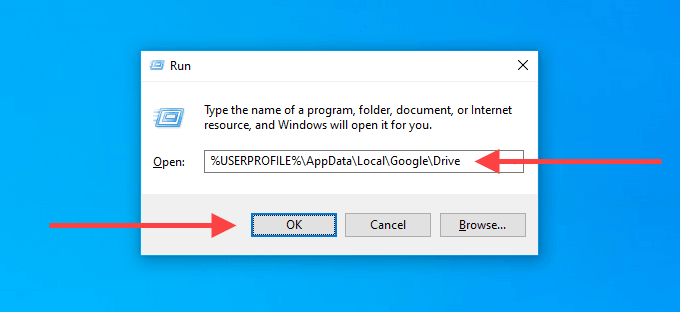
3. Tamam'ı seçin.
4. Açılan Dosya Gezgini penceresinde user_default etiketli klasörü silin.
Yapılandırma Dosyalarını Sil — Mac
1. Finder'ı açın ve Command+Shift+G tuşlarına basın.
2. Aşağıdaki yolu kopyalayıp yapıştırın:
~/Library/Uygulama Desteği/Google/Drive/
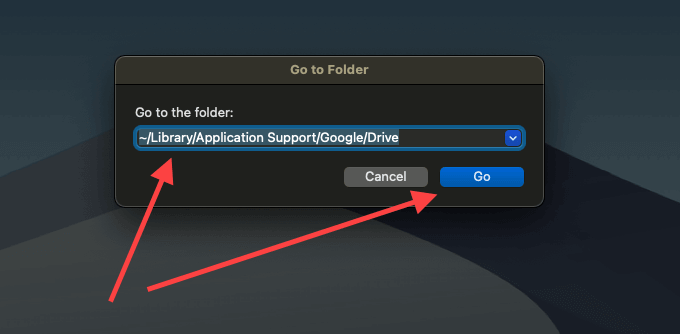
3. Git öğesini seçin.
4. Açılan Finder penceresinde user_default etiketli klasörü Çöp Kutusuna taşıyın.
Yedekle ve Senkronize Et'i Yeniden Yükleyin
Hala Yedekleme ve Senkronizasyon ile ilgili sorunlarınız mı var? Sıfırdan yeniden kurmanın zamanı geldi. Bu, yerel olarak senkronize edilmiş dosyaları silmez, böylece istemciyi yeniden yükledikten sonra onlarla birleştirebilirsiniz. Başlamadan önce Yedekle ve Senkronize Et istemcisinden çıkın.
Yedekleme ve Senkronizasyonu Kaldır — Windows
1. Başlat menüsüne sağ tıklayın ve Uygulamalar ve Özellikler öğesini seçin.
2. Google'dan Yedekle ve Senkronize Et öğesini bulun ve seçin.
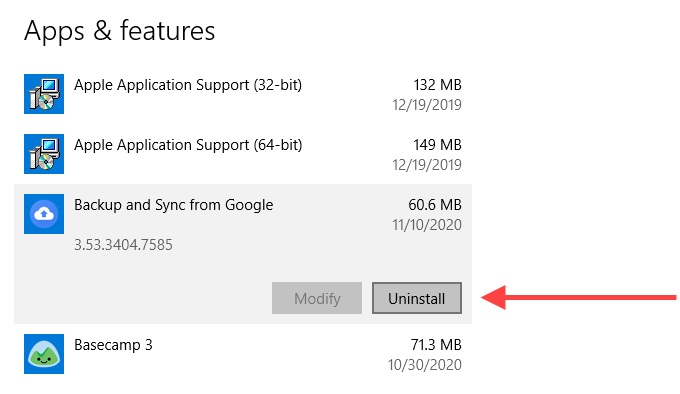
3. Bilgisayarınızdan kaldırmak için Kaldır'ı seçin.
Yedekleme ve Senkronizasyonu Kaldır — Mac
1. Finder'ı açın ve Uygulamalar'ı seçin.
2. Google'dan Yedekle ve Senkronize Et öğesini bulun ve sağ tıklayın.
3. Çöp Kutusuna Taşı öğesini seçin.
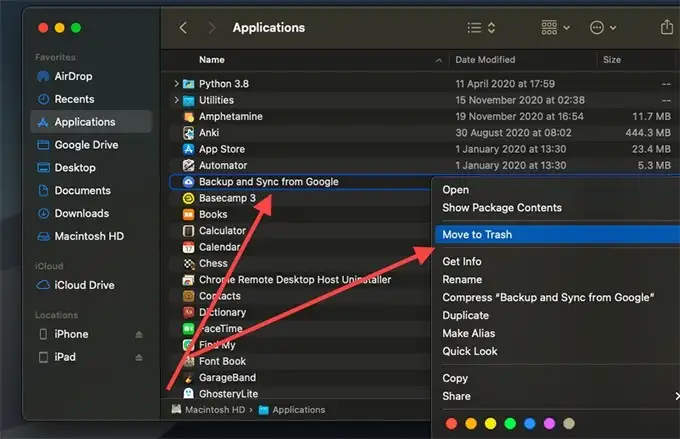
Yedekle ve Senkronize Et'i PC'nizden veya Mac'inizden kaldırdıktan sonra, Yedekle ve Senkronize Et istemcisini yeniden indirin ve yeniden yükleyin. Ardından, Google Hesabınızla oturum açın ve kurun.
Google Yedekleme ve Senkronizasyon Sorunları Çözüldü
Google Yedekleme ve Senkronizasyon, başka nedenlerle de çalışmayı durdurabilir. Bazen, bir Windows güncellemesi onu atabilir. Bunun nedeni, Google Drive'daki yetersiz bulut depolama alanı da olabilir. Google Drive'dan manuel olarak yüklemek ve indirmek zorunda kalmamak için yukarıdaki sorun giderme adımlarını deneyin.
